Oggi voglio condividere con voi la piccola creazione che ho fatto con Adobe Photoshop (alle 2 e mezza di notte) per BlogMagazine visualizzabile a pagina 44
Andiamo a vedere i vari step da eseguire, e i file di progetto da scaricare
Step 1 – Lo sfondo
Inseriamo in un livello l’immagine a colori con i nostri avatar, ed applichiamo un effetto Luminosità 100% e colore di riempimento 30%
A questo punto dovremmo ottenere un effetto simile all’immagine qui sotto
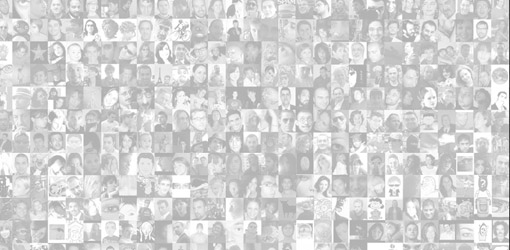
Step 2 – La Scritta
Creiamo un nuovo campo di testo e scriviamo “Make the Difference” con font Base 02 e colore bianco #FFFFFF
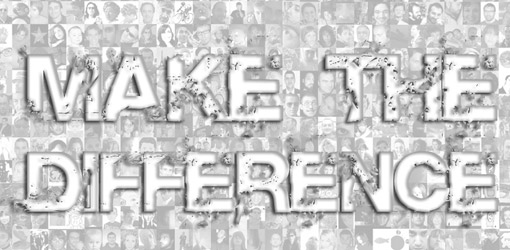
Al livello associamo i seguenti stili Obra esterna e interna, Bagliore interno ed esterno e Smusso ed effetto rilievo, i parametri li potrete osservare dal file .psd da scaricare
Step 3 – La Maschera
Duplichiamo il livello sfondo con le nostre immagini in un livello superiore a tutto
Eliminiamo l’effetto Luminosità 100% e il colore di riempimento impostandolo a 100%
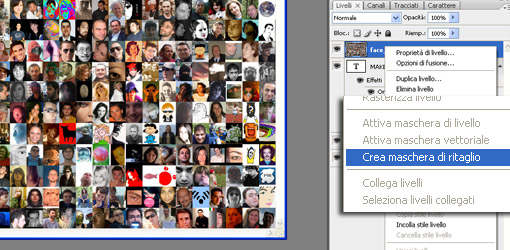
Ora clicchiamo con il tasto destro del mouse sul livello appena duplicato e selezioniamo crea maschera di ritaglio
A questo punto verrà creata una maschera al volo ritagliando la scritta con ripempimento a colori e lo sfondo in bianco e nero
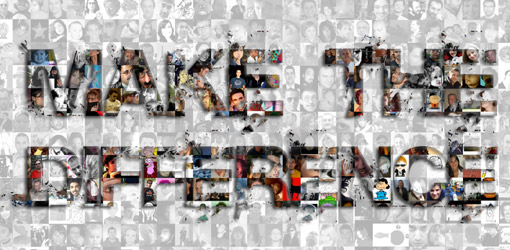
Download
Come ogni tutorila si rispetti ecco la possibilità di scaricare il file progetto in .psd con font e immagini incluse
Materiale extra:
- Per scrivere lo slogan Make The Difference ho utilizzato il font Base 02
- Le foto sono state reperite dal progetto 2000 Blogger Italiani






8 Commenti
Tutorial molto interessante! Bravo Jul!
Ottimo, da provare grazie per la condivisione e auguri per il progetto!
Forte! grazie mi chiedevo proprio come avessi fatto :)
Bello!
Semplice da realizzare e di grande impatto!!
Ottimo e molto carino! ;)
Bello, grazie per la condivisione…provo subito a farlo! :)
Semplice ma bellissimo, dimostrazione che per fare cose belle non bisogna sapere cose troppo complicate.